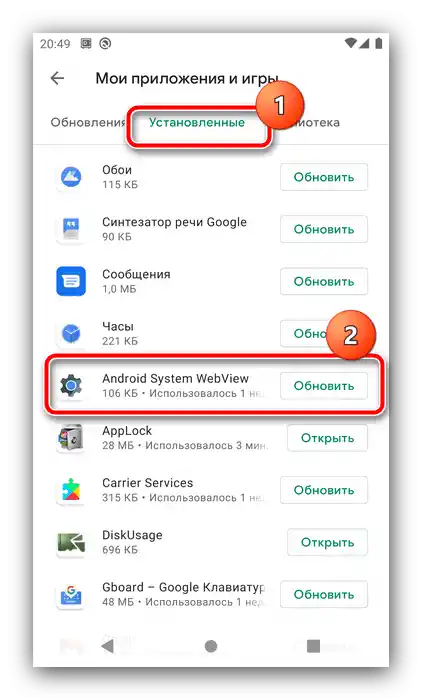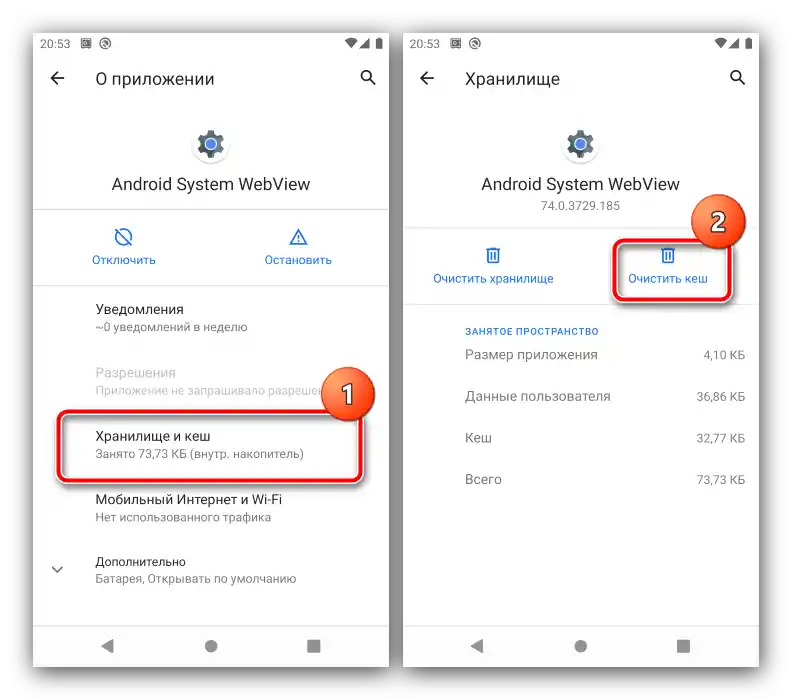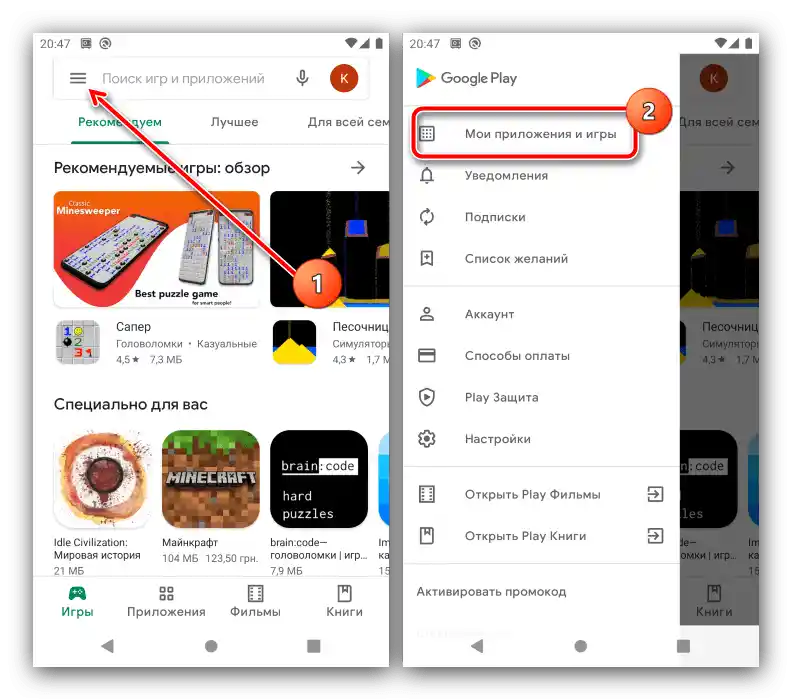Obsah:
Co je Android System WebView
Zvažovaný komponent představuje rozhraní pro náhled odkazů a práci s webovými aplikacemi, které je obvykle aktivní ve výchozím nastavení. Všechny vlastnosti tohoto softwaru již prozkoumal jeden z našich autorů, a my se nyní zaměříme na možnosti jeho spuštění, pokud je z nějakého důvodu deaktivován.
Přečtěte si také: Co je Android WebView
Způsob 1: Aktivace v nastavení (Android 5.0-7.0 a Android 10+)
V "zeleném robotu" verzí od páté do sedmé, stejně jako v nejnovějších verzích odpovídajících číslům 10+, je zvažovaný software přítomen jako samostatná komponenta, kterou si uživatelé mohou zapnout nebo vypnout sami.
- Otevřete "Nastavení" a využijte položky "Aplikace a oznámení" – "Zobrazit všechny aplikace".
- Dále klikněte na tři tečky vpravo nahoře a klepněte na "Zobrazit systémové procesy".
- Srolujte seznam až k položce "Android System WebView" a klepněte na ni.
- Klikněte na tlačítko "Aktivovat".
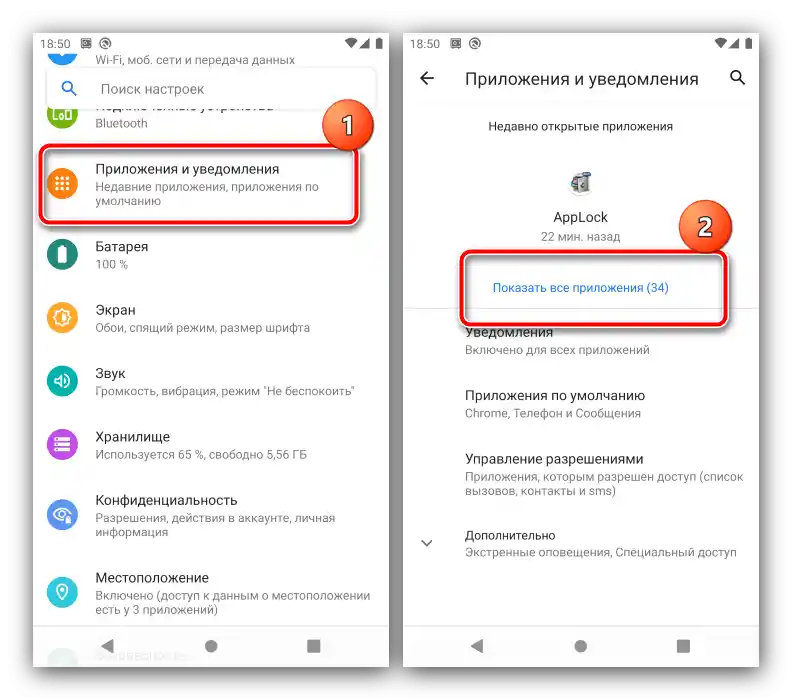
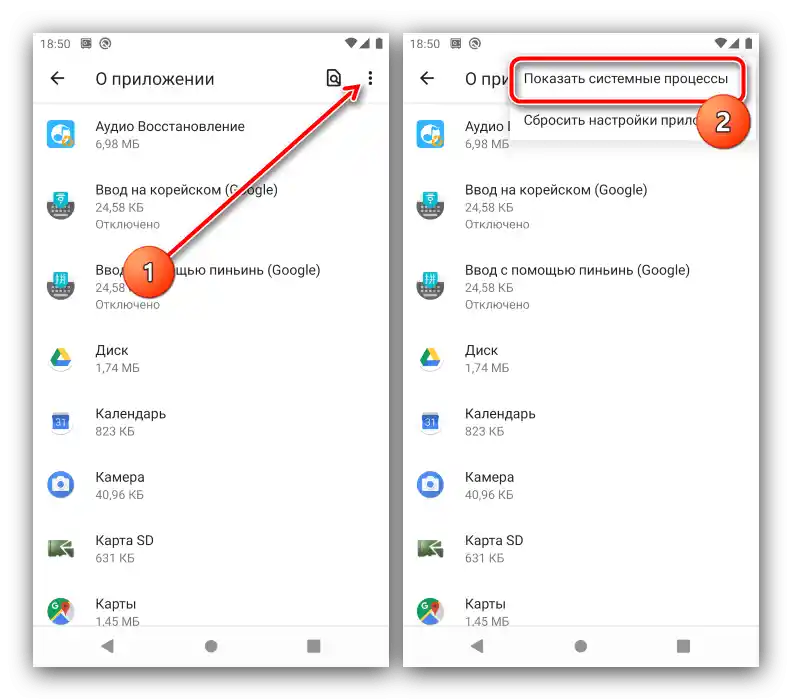
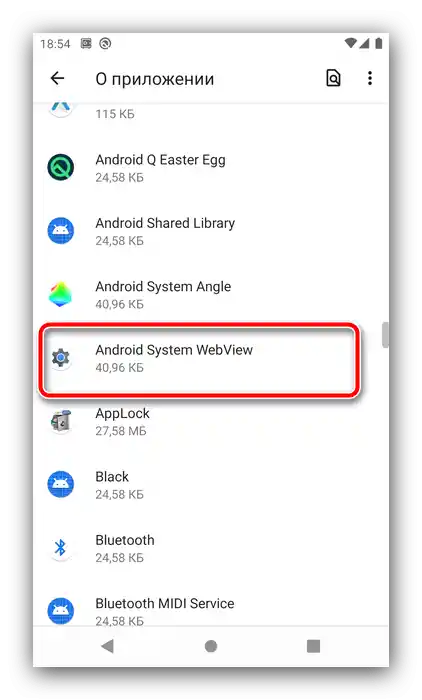
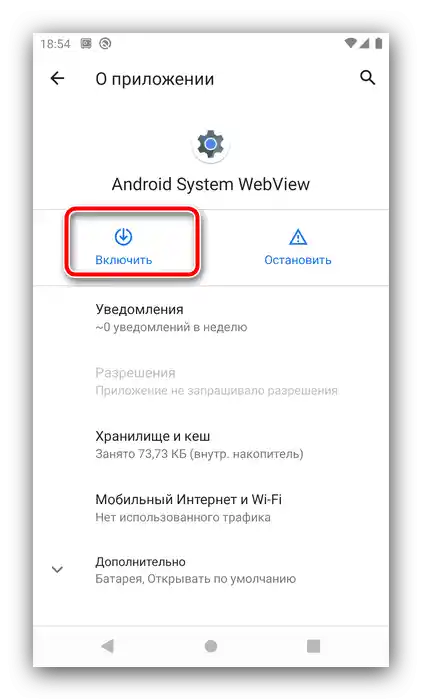
Hotovo – nyní bude komponent aktivní.
Způsob 2: Deaktivace Chrome (Android 7.1-9.0)
Ve verzi sedm, osm a devět Androidu převzal funkce WebView Google Chrome – webové aplikace v těchto verzích OS se zobrazují pomocí jeho enginu.První aktivaci lze provést vypnutím posledního, v 9.0 se to dělá následujícím způsobem:
- Otevřete "Nastavení", kde vyberte položky "Aplikace a oznámení" – "Zobrazit všechny aplikace".
- V seznamu nainstalovaného softwaru najděte položku "Google Chrome" a klepněte na ni.
- Na stránce programu klikněte na "Vypnout" a potvrďte svůj záměr.
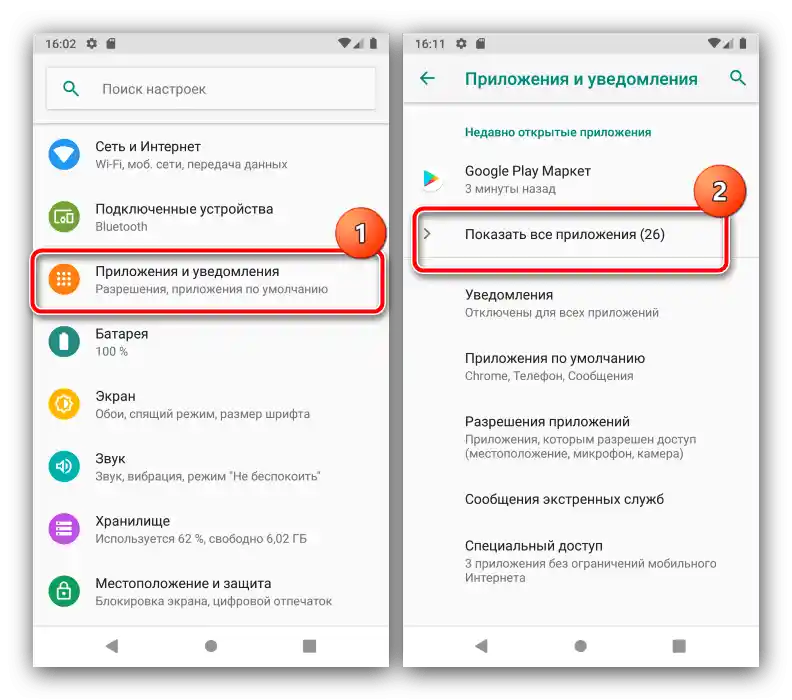
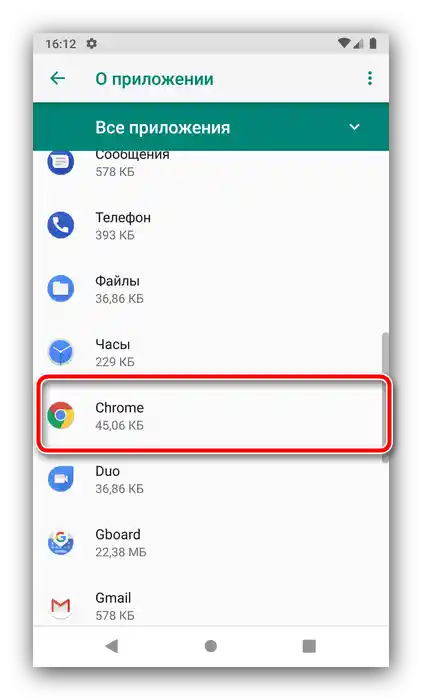
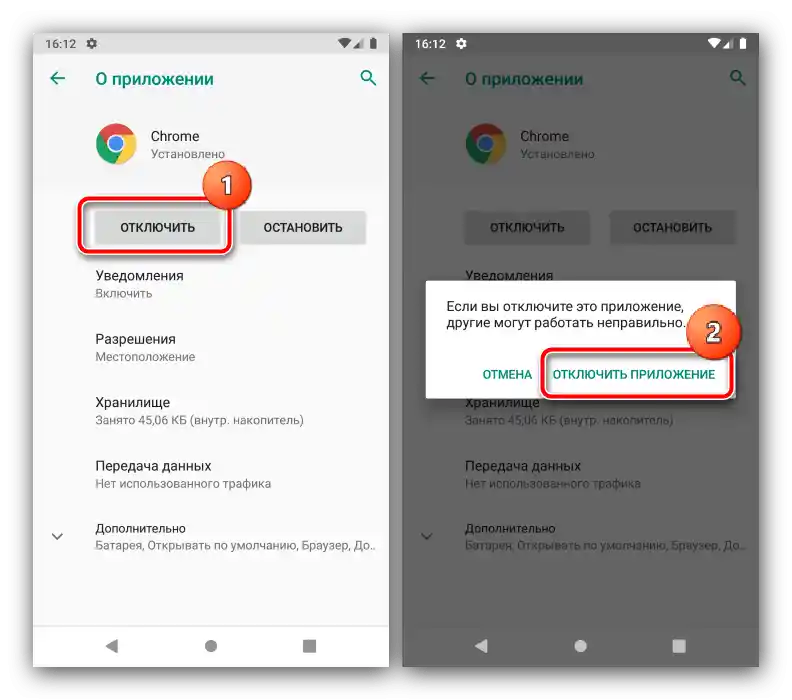
Nyní software, který dříve používal engine Chrome, bude automaticky přepnuto na tímto způsobem aktivovaný WebView.
Co dělat, pokud se Android System WebView nezapne
Někdy výše uvedené pokyny nefungují a zmiňovaná komponenta se jednoduše odmítá spustit. To může nastat z několika důvodů, které lze určit a odstranit provedením následujících kroků:
- Nejprve restartujte smartphone nebo tablet – možná jste narazili na banální chybu.
- Zkuste aktualizovat software: k tomu otevřete Google Play Market, klikněte na tři pruhy vpravo nahoře a vyberte "Moje aplikace a hry".
![Otevřete Obchod Play pro vyřešení problémů se spuštěním Android System WebView]()
Zkontrolujte, zda se na kartě "Aktualizace" nenachází položka WebView. Pokud chybí, přejděte do sekce "Nainstalované", najděte tam odpovídající záznam a klikněte na "Aktualizovat".
- Pokud aktualizace není k dispozici nebo nepřinesla očekávaný efekt, proveďte vymazání mezipaměti programu: postupujte podle kroků 1-3 prvního způsobu, ale poté klepněte na položku "Úložiště a mezipaměť", a poté použijte tlačítko "Vymazat mezipaměť".
- Poslední možností řešení problému bude obnovení zařízení na tovární nastavení: je možné, že komponenty WebView byly poškozeny. Samozřejmě, že tímto způsobem budou smazána všechna uživatelská data, proto se postarejte o zálohování nejdůležitějších souborů.
Více informací: Jak obnovit Android na tovární nastavení